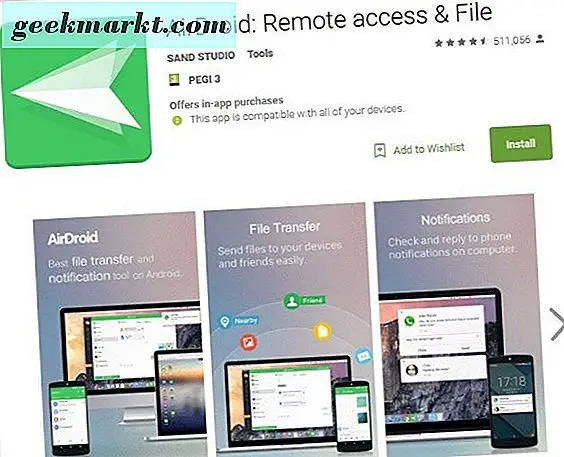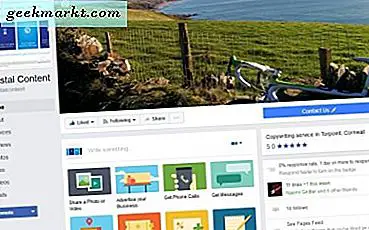Ada banyak cara untuk mengendalikan ponsel dengan PC Anda, tetapi AirDroid adalah salah satu yang paling mudah. Ini bukan satu-satunya pilihan, bukan dengan tembakan panjang tetapi itu membuat menghubungkan kedua perangkat dengan cepat dan sederhana. Ini gratis juga. Berikut ini cara mengontrol Android dari PC dengan AirDroid.
AirDroid adalah server web yang bertindak sebagai perantara antara ponsel Android Anda dan desktop Windows. Ada orang lain di pasar, seperti VMLite VNC Server tetapi mereka mengeluarkan biaya dan lebih sulit diatur. Dimana AirDroid unggul dalam kemudahan penggunaan dan utilitas.
Anda perlu mengatur dan akun AirDroid untuk menggunakan layanan seperti yang digunakan untuk mentransfer data. Ini gratis dan hanya butuh satu menit. Jika Anda ingin menggunakan sebagian besar fitur AirDroid, Anda harus memiliki akun. Tidak ada jalan lain yang aku takutkan. Di sisi positifnya, Anda kemudian dapat menggunakan layanan untuk mentransfer file melalui internet serta melalui Wi-Fi.
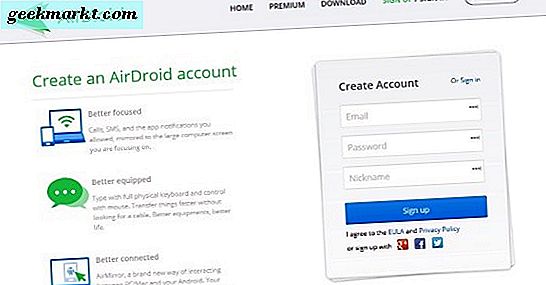
AirDroid
AirDroid hadir sebagai unduhan dari Google Play Store yang diinstal ke perangkat Android Anda. Ini kemudian menggunakan browser Anda untuk memungkinkan akses ke file, pesan, dan semua trik rapi lainnya yang dapat dilakukan. Anda perlu menginstal aplikasi dan browser yang sesuai, Firefox, Edge, Chrome, Safari, dan Opera adalah tempat yang baik untuk memulai.
- Unduh dan pasang AirDroid di perangkat Android Anda.
- Buka aplikasi dan masuk atau buat akun.
- Aktifkan Cari Telepon jika Anda suka.
- Arahkan ke pengaturan AirDroid dan nonaktifkan Mode hemat daya.
- Aktifkan layar Keep semakin jauh di bawah layar yang sama.
Ini mengatur AirDroid ke atas untuk menghentikan ponsel agar tidak mengunci setiap kali Anda membiarkannya selama lima menit dengan AirDroid berjalan. Ini jelas akan mempengaruhi masa pakai baterai sehingga Anda mungkin ingin tetap terhubung.
- Navigasi ke Pengaturan AirDroid lagi dan pilih tab Connections.
- Pilih Mode Koneksi Lan untuk mendapatkan fitur terbaik. Anda dapat memilih Lite jika Anda suka tetapi fitur terbatas.
- Buka http://web.airdroid.com di browser Anda.
- Pilih Pindai Kode QR di aplikasi AirDroid dan pindai kode yang ditampilkan di browser Anda.
- Masuk di perangkat Android Anda menggunakan akun AirDroid Anda.
Mode Koneksi Jarak Jauh
Jika Anda ingin mengontrol perangkat Android Anda melalui internet bukan jaringan rumah, Anda dapat memilih Mode Koneksi Jarak Jauh sebagai metode koneksi Anda. Ini akan memungkinkan kedua perangkat menggunakan internet untuk melakukan banyak fungsinya. Ada batas data bulanan 100MB untuk akun gratis dan batas data bulanan 1GB untuk akun premium.
Kekurangannya adalah file Anda melakukan perjalanan di internet. Plus, jika Anda memiliki topi data, Anda benar-benar tidak ingin menggunakan mode ini melalui 4G.
Mengontrol perangkat menggunakan AirDroid
Setelah diinstal dan diatur, Anda dapat menggunakan AirDroid untuk mengontrol dan mengelola banyak aspek perangkat Android Anda dari browser Anda. Berikut beberapa hal yang dapat Anda lakukan:
SMS
Pilih Pesan di halaman web AirDroid dan Anda dapat membaca semua SMS Anda, tulis yang baru, balas, kirim atau teruskan dan hapus SMS dari browser Anda. Anda juga dapat mencari melalui semua yang diterima mengirim pesan menggunakan pesan.
Kontak
Pilih Kontak dari halaman web dan Anda dapat menampilkan semua kontak yang tersimpan di perangkat Android Anda. Anda dapat memindahkan, menambah atau mengubah, menambahkan gambar, membuat grup, membersihkan kontak lama dan melakukan semua hal yang dapat Anda lakukan pada perangkat itu sendiri.
Anda juga dapat memilih kontak dan pesan atau memanggil mereka langsung dari kartu kontak mereka.
Membuat panggilan
Aplikasi Android yang bagus akan memungkinkan Anda melakukan dan menerima panggilan dan AirDroid tidak berbeda. Pilih Panggilan dari dashboard web dan dialer akan muncul. Semua kontak Anda muncul di sebelah kanan dan Anda dapat menggunakan keyboard atau mouse untuk menghubungi nomor tersebut. Tekan Enter atau tekan Panggilan untuk melakukan panggilan, atau pilih Pesan untuk mengirim SMS.
Elemen AirDroid ini bagus, tetapi belum cukup. Meskipun mudah untuk memilih dan menghubungi nomor, Anda tidak dapat membuat panggilan itu sendiri melalui dasbor web, itu masih dibuat dari telepon. Akan sangat keren jika menggunakan mikrofon PC Anda dan speaker untuk panggilan sebagai gantinya.
Admin perangkat
AirDroid juga memungkinkan administrasi perangkat seperti mengubah nada dering, memindahkan file, menyimpan gambar, mengambil screenshot dan mengaktifkan kamera Android dari jarak jauh. Ini belum bisa terintegrasi dengan webcam atau mengaktifkan aplikasi seperti emulator tetapi itu adalah keluhan kecil.
AirDroid adalah cara hebat untuk mengontrol Android dari PC. Ini gratis, mudah digunakan dan sekali diatur, bekerja dengan sempurna. Ini adalah aplikasi yang sangat bagus untuk dicoba jika Anda menyukai hal semacam itu!